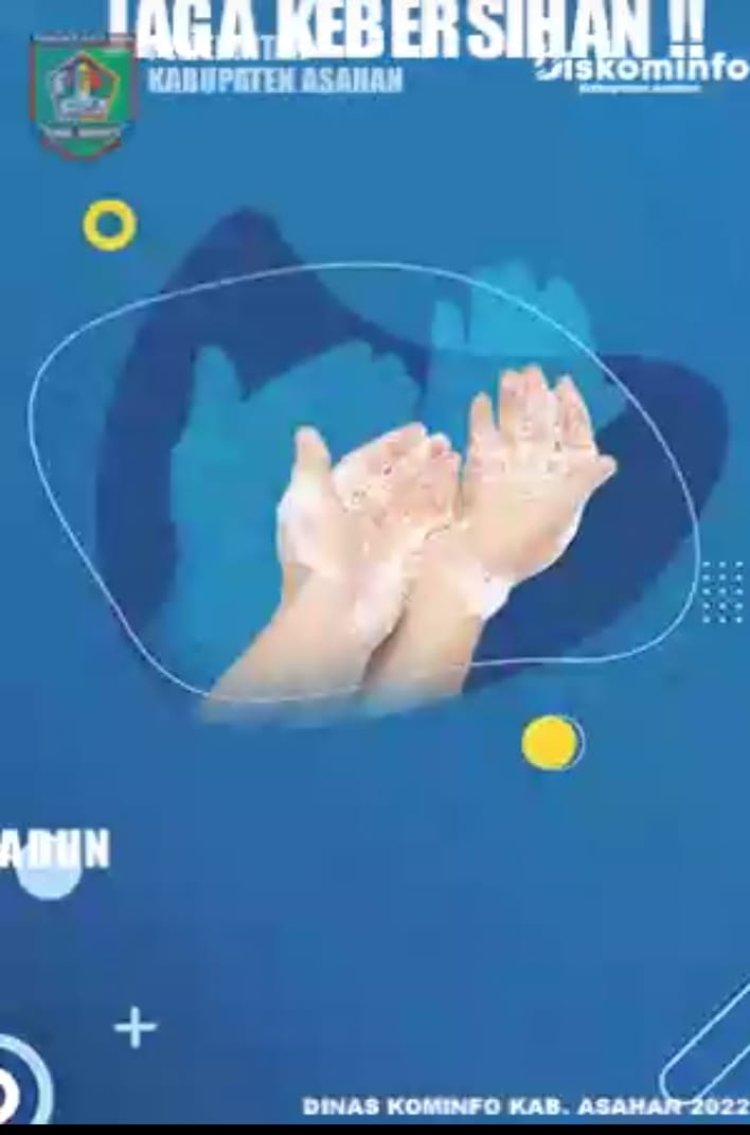Tips Melancarkan Kembali Keyboard yang Lemot pada PC
Keyboard adalah salah satu komponen penting pada PC kalian, dan jika keyboard terasa lambat, sebaiknya pelajari mengenai tips keyboard lemot bersama kita.

NUSADAILY.COM – JAKARTA - Keyboard adalah salah satu komponen penting pada PC kalian, dan jika keyboard terasa lambat, sebaiknya pelajari mengenai tips keyboard lemot bersama kita.
Sebab kondisi ini tentu akan sangat menjengkelkan dan membuat proses mengetik jadi terasa lambat. Sehingga pekerjaan jadi tidak selesai sesuai deadline yang ditentukan.
Terjadi satu dua kali tidak akan masalah, tapi bagaimana bila terjadi berulang kali. Jelas itu akan membuat kinerja kalian dinilai buruk oleh atasan dan pasti mendapat teguran.
Itulah yang membuat kalian mau tidak mau harus segera mengatasinya. Bersama artikel ini, kita akan membahas bersama-sama mengenai beberapa tips agar bisa memperbaikinya kembali.
Tips Keyboard Lemot agar Lancar
Ada beberapa tips yang bisa kalian lakukan agar keyword pada PC kembali lancar saat digunakan. Di antaranya adalah sebagai berikut:
1. Bersihkan Kondisi Fisiknya
Pertama, jelas hal yang akan membuat proses pengetikan berasa lebih lemot dapat dipengaruhi oleh kondisi fisik. Kondisi kotor akan membuat tombol tidak responsif atau lambat.
Kalian bisa menggunakan kuas kecil atau penghisap debu, banyak marketplace menjual alat khusus untuk melakukan tugas ini. Meski memang harus merogoh kocek lebih dalam dari biasanya.
Sebab peralatan tersebut memiliki fungsi spesifik untuk melakukan pembersihan pada keyboard. Jika dirasa kurang proper, pastikan membeli juga pembersih seperti alkohol isopropil.
Tentu itu akan berguna membersihkan secara mendalam dan penggunaannya tidak boleh sembarangan. Kalian harus menunggu sampai kering terlebih dahulu sebelum mulai menghidupkannya.
Itu hal yang harus dilakukan jika jenis keyboard kalian konvensional bawaan, tapi jika menggunakan eksternal akan lebih mudah terutama mekanik. Sebab bisa dicopot secara mudah.
Sehingga pembersihan akan terasa lebih mudah karena semua tombol bisa dicopot dan dipasang kembali. Hanya saja untuk harga sudah pasti lebih mahal dan butuh cadangan tombol juga.
Namun, untuk urusan keawetan serta feel dalam mengetik akan lebih mantap. Sebab ada suara ketikan mekanik yang bisa memberikan rasa puas saat mengetik, seperti ASMR makanan dari YouTuber mukbang.
Jadi, sudahkah kalian melakukan tips keyboard yang lemot dengan membersihkan kondisi fisik? Jika sudah dan berhasil jelas masalah terletak pada debu. Menghambat kinerja tombol tidak responsif seperti biasanya.
2. Tips Keyboard Lemotdengan Atur Repeat Delay dan Rate
Selanjutnya, ketika masalah fisik yang sudah dibersihkan namun tidak memberikan dampak apa-apa. Itu tandanya ada masalah pada pengaturan di dalam sistem.
Banyak pengaturan yang harus kalian cek, tapi jika ingin lebih aman harus didahului dengan masuk pada pengaturan umum seperti repeat delay dan rate terlebih dahulu.
Mungkin karena kalian tidak mengetik dengan kecepatan yang tepat. Feel dalam mengetik jadi terasa lambat, sehingga masalah bukan terletak pada fisik dari keyboard itu sendiri.
Untuk itulah kalian harus melakukan tips keyboard lemot dengan atur repeat delay dan rate. Tujuannya adalah meningkatkan responsivitas dari perangkat agar bisa lebih lancar lagi.
Untuk mengubah kecepatan ketik pada keyboard atau papan ketik, kalian harus mengikuti langkah-langkah berikut ini, tentu saja sangat mudah hanya bermodalkan masuk pada menu start.
● Masuk menu start pada kolom kiri bawah laptop saat berada pada beranda
● Masukkan kata kunci “Keyboard” lalu buka program tersebut
● Lanjutkan dengan klik keyboard Properties
● Geser repeat delay dan repeat rate pada posisi paling kanan
● Klik Ok untuk melakukan pengaturan secara lebih cepat dan responsif
Dengan itulah kalian bisa mengetik lebih cepat tanpa merasa lemot lagi, tapi jika sekiranya terlalu cepat bisa mengatur sesuai selera pribadi, geser ke kiri untuk membuat tidak terlalu responsif.
3. Menonaktifkan Filter Key
Masih sama seperti dengan tips keyboard lemot sebelumnya, ini juga merupakan fitur untuk memandu mengetik dengan lebih proper, terutama bagi kalian yang sering melakukan typo.
Kegunaannya adalah untuk membantu pengguna agar pengetikan tidak terjadi pengulangan dalam waktu singkat. Jadi secara tidak langsung akan menghindarkan pengetikan yang sering typo.
Namun, ada efek samping dimana jelas akan membuat feel mengetik jadi lebih lemot. Itulah yang mungkin terjadi pada perangkat kalian, sehingga perlu untuk menonaktifkan filter key tersebut.
Perihal bagaimana cara melakukannya sebenarnya mudah saja untuk dilakukan, kalian hanya perlu masuk ke dalam fitur bernama ease of Access center, tapi agar lebih jelas ini panduannya.
● Masuk ke dalam menu Start
● Klik setting atau pengaturan dalam kolom pencarian
● Silahkan masuk ke dalam menu Ease of Access
● Gulirkan sampai ke bagian keyboard untuk masuk ke dalam menu
● Ubah posisi Use Filter Keys ke posisi Off
Pastikan untuk menyimpan pengaturan tersebut lalu coba kembali untuk mengetik, apakah ada beda yang kalian rasakan atau masih sama saja seperti sebelumnya?
Jika sudah tertangani jelas masalah pada pengaturan, tapi jika belum itu mungkin disebabkan oleh driver yang sudah tidak kompatible sehingga mengakibatkan terjadinya gangguan.
Sebab driver yang tersambung di dalam desktop apalagi selalu online, harus kompatibel dengan sistem terbaru. Sehingga jalan satu-satunya adalah dengan menggunakan tips keyboard lemot pada bagian driver.
4. Tips Keyboard Lemot dengan Instal Ulang atau Memperbarui Driver Keyboard
Berlanjut pada cara pamungkas yang bisa dilakukan sebelum mengganti dengan keyboard fisik yakni soal driver. Sekilas saja driver sendiri dapat diartikan sebagai humas perangkat lunak dengan keras.
Jadi, tanpa ada driver kompatibel yang bekerja pada perangkat kalian. Tidak akan mungkin ada perangkat keras yang berfungsi dengan baik, bahkan tersambung juga tidak akan mau pastinya.
Makanya ada baiknya untuk melakukan instal ulang terlebih dahulu terhadap driver, bila itu bisa dilakukan maka sudah jelas driver corrupt entah karena kesalahan pengguna atau adanya virus.
Sementara jika masih belum bisa ada kemungkinan tidak kompatibel, sehingga butuh tips keyboard lemot dengan cara memperbaharui driver keyboard agar bisa kembali normal, ikuti caranya berikut.
Perihal melakukan install ulang sebenarnya sama seperti pada pemasangan awal, namun masih banyak yang belum tahu cara melakukannya, sehingga kita akan memberikan panduan lebih detail.
● Masuk ke Start seperti biasanya
● Ketikan Device Manager lalu buka saja
● Pilih pada perangkat keyboard yang tersedia lalu klik kanan untuk mulai langsung menghapusnya atau uninstall
● Sementara sudah tinggal ketuk sub menu keyboard lagi lalu pilih pada scan for hardware changes
● Keyboard yang terpasang akan terdeteksi secara otomatis, lalu driver kembali akan dipasang dan selesai.
Jika tips keyboard lemot ini berhasil, maka kemungkinan terjadi corrupt pada perangkat akibat virus atau kelalaian pengguna. Tapi jika tidak masih ada satu cara lagi yang bisa kalian lakukan.
5. Melakukan Update Driver Keyboard
Melakukan update terhadap driver merupakan pilihan yang bisa kalian lakukan, jelas ini merupakan cara yang sebenarnya merupakan suatu keharusan untuk diupdate secara berkala.
Namun, tidak semua pengguna tahu dan memutuskan untuk membiarkannya. Lalu pada saat terkena gangguan baru mereka panik dan harus membawanya ke tukang service terdekat.
Padahal itu hanya terletak pada masalah update saja, maka dari itu kita berikan tips keyboard lemot pada bagian update driver keyboard, ikuti saja proses dalam melakukannya berikut.
● Sama seperti proses instal ulang masuk ke dalam device manager lalu open
● Klik sub menu keyboard lalu pilih update atau perbarui sesuai dengan bahasa pilihan
● Pilih update otomatis bila tidak ingin repot, tapi jika sudah memiliki file driver tinggal update manual saja mengikuti perintah
● Tunggu beberapa saat sampai proses selesai dan coba ketik satu dua kalimat untuk mengetahui bedanya
Jika ada beda tentu masalah sudah tertangani, sebab masalah yang terjadi sudah pasti driver sudah tidak kompatibel dengan sistem jaman sekarang, sehingga pengguna harus segera melakukan update.
Tapi bila masalah masih tetap ada, itu berarti perangkat sudah mengalami kerusakan dan harus diganti dengan baru komponen papan ketiknya. Bila ingin lebih murah tinggal ganti pada pilihan eksternal.
Namun, pada pilihan eksternal akan membuat kalian tidak praktis dalam membawa ke mana-mana. Meski memang akan jauh lebih murah dalam segi biaya serta tidak ada jasa pemasangan juga.
Sebab dalam proses pemasangan pilihan eksternal hanya tinggal tancapkan saja ke port USB, bahkan jika menggunakan Bluetooth tinggal sambungkan saja lalu akan langsung bisa dipergunakan.
Sementara jika memang ingin praktis digunakan, jelas harus melakukan pergantian sparepart orisinil. Tips keyboard lemot terakhir ini sudah pasti butuh ratusan ribu bahkan jutaan rupiah.
(roi)